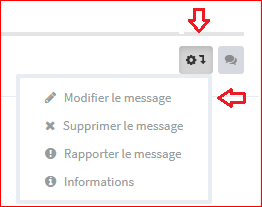Re,
Avez vous créé un point de restauration ?.....NON ? Alors cliquez ICI
 Si votre navigateur est Google Chrome => désactivez toute synchronisation ICI
Si votre navigateur est Google Chrome => désactivez toute synchronisation ICI
Tous les outils ne seront exécutés qu'une seule fois pour ne pas fausser les rapports. N'utilisez pas d'autres outils de votre propre initiative !
Touches Windows + R , tapez ou Copiez / Collez appwiz.cpl puis validez par un clic sur OK
+ R , tapez ou Copiez / Collez appwiz.cpl puis validez par un clic sur OK
On attaque dans l’ dur
 ZHPFix (de Nicolas Coolman)
ZHPFix (de Nicolas Coolman)

1) INSTALLATION de ZHPFix
Téléchargez ICI , Clic sous le compteur (bouton bleu clair) et enregistrez sur votre Bureau et pas ailleurs !. (Enregistrer sous=> bureau) Téléchargement de secours : Blog US ou ICI
……………………………
2) ENREGISTREMENT du scriptZHPfix pour correctif.
• Avec ce correctif nous allons effectuer un premier nettoyage
• Démo animée => ICI
=> Surlignez toutes les lignes bleues ce qui se trouvent sous "Citation", ( commence par Script ZHPFix et fini par Fin) puis clic droit / Copier
Ensuite ouvrez ZHPFix, cliquez sur "importer", (supprimer la petite fenetre d'info si elle se présente) , mettre le curseur en haut dans la fenetre vide clic droit / coller, puis cliquez sur GO
 Ces instructions ne concernent que cet ordinateur. Elles ne doivent pas être appliquées sur un autre PC sous peine de l'endommager
Ces instructions ne concernent que cet ordinateur. Elles ne doivent pas être appliquées sur un autre PC sous peine de l'endommager
…………………………………
3) EXECUTION du Nettoyage
Lancez ZHPFix ( clic droit en tant qu’ administrateur ) sur l'icone ZHPFix (seringue)
Cliquez sur le bouton "IMPORTER"
Si une petite fenêtre d'avertissement apparait , la supprimer, placez le curseur de la souris dans la fenetre dans l'angle en haut à gauche, puis clic droit coller => Cliquez sur OK puis sur GO
S'il est demandé "Confirmez-vous le nettoyage de ces données", accepter
S'il est demandé de redémarrer l'ordinateur, refuser sinon le script va être interrompu
…………………………………………..
Vérifier que les lignes copiées dans le cadre sont celles du script et rien d’autre. Si ce n'est pas le cas, ne surtout pas cliquer sur le bouton GO
……………………………………………
4) HEBERGEZ le rapport ZHPFixReport.txt qui se trouve sur le bureau et communiquez le lien de Cjoint dans la prochaine réponse.
• Postez le rapport avec l’aide de Cjoint
La procédure pour Cjoint est la suivante :
Rendez-vous sur ce site :http://www.cjoint.com/ cocher : privée et 21 jours
Cliquez sur Parcourir et cherchez le fichier à héberger sur le disque
……………………………………………
Redemarrer l‘ordinateur pour la prise en compte des modifications.

Avez vous créé un point de restauration ?.....NON ? Alors cliquez ICI
 Si votre navigateur est Google Chrome => désactivez toute synchronisation ICI
Si votre navigateur est Google Chrome => désactivez toute synchronisation ICITous les outils ne seront exécutés qu'une seule fois pour ne pas fausser les rapports. N'utilisez pas d'autres outils de votre propre initiative !
- Je vous invite dans un premier temps à désinstaller ces programmes inutiles dans "Citation", sauf votre avis contraire !
Touches Windows
 + R , tapez ou Copiez / Collez appwiz.cpl puis validez par un clic sur OK
+ R , tapez ou Copiez / Collez appwiz.cpl puis validez par un clic sur OK
=> Java
- Desactivez votre antivirus le temps de la correction .
On attaque dans l’ dur

 ZHPFix (de Nicolas Coolman)
ZHPFix (de Nicolas Coolman)
1) INSTALLATION de ZHPFix
Téléchargez ICI , Clic sous le compteur (bouton bleu clair) et enregistrez sur votre Bureau et pas ailleurs !. (Enregistrer sous=> bureau) Téléchargement de secours : Blog US ou ICI
……………………………
2) ENREGISTREMENT du scriptZHPfix pour correctif.
• Avec ce correctif nous allons effectuer un premier nettoyage
• Démo animée => ICI
=> Surlignez toutes les lignes bleues ce qui se trouvent sous "Citation", ( commence par Script ZHPFix et fini par Fin) puis clic droit / Copier
Ensuite ouvrez ZHPFix, cliquez sur "importer", (supprimer la petite fenetre d'info si elle se présente) , mettre le curseur en haut dans la fenetre vide clic droit / coller, puis cliquez sur GO
 Ces instructions ne concernent que cet ordinateur. Elles ne doivent pas être appliquées sur un autre PC sous peine de l'endommager
Ces instructions ne concernent que cet ordinateur. Elles ne doivent pas être appliquées sur un autre PC sous peine de l'endommager…………………………………
3) EXECUTION du Nettoyage
Lancez ZHPFix ( clic droit en tant qu’ administrateur ) sur l'icone ZHPFix (seringue)
Cliquez sur le bouton "IMPORTER"
Si une petite fenêtre d'avertissement apparait , la supprimer, placez le curseur de la souris dans la fenetre dans l'angle en haut à gauche, puis clic droit coller => Cliquez sur OK puis sur GO
S'il est demandé "Confirmez-vous le nettoyage de ces données", accepter
S'il est demandé de redémarrer l'ordinateur, refuser sinon le script va être interrompu
…………………………………………..
Vérifier que les lignes copiées dans le cadre sont celles du script et rien d’autre. Si ce n'est pas le cas, ne surtout pas cliquer sur le bouton GO
……………………………………………
4) HEBERGEZ le rapport ZHPFixReport.txt qui se trouve sur le bureau et communiquez le lien de Cjoint dans la prochaine réponse.
- Le rapport ZHPFix.txt se trouve sur le bureau
• Postez le rapport avec l’aide de Cjoint
La procédure pour Cjoint est la suivante :
Rendez-vous sur ce site :http://www.cjoint.com/ cocher : privée et 21 jours
Cliquez sur Parcourir et cherchez le fichier à héberger sur le disque
……………………………………………
Redemarrer l‘ordinateur pour la prise en compte des modifications.


El Magnifico vous remercie de votre visite.....











 Soyez patient(e) car les processus peuvent prendre un certain temps en fonction des spécifications de votre système.
Soyez patient(e) car les processus peuvent prendre un certain temps en fonction des spécifications de votre système.

 / Analyser /
/ Analyser /